Ai2019怎么画圆角矩形和如何调圆角大小
1、打开AI软件,新建一个任意大小的文档。


2、在菜单栏打开圆角矩形工具,直接拖拉可以绘制圆角矩形。
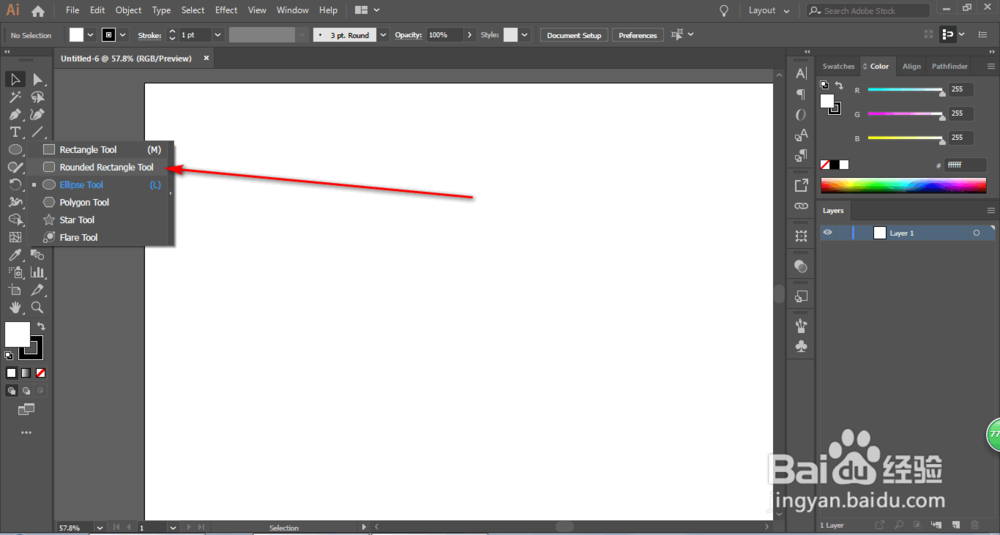
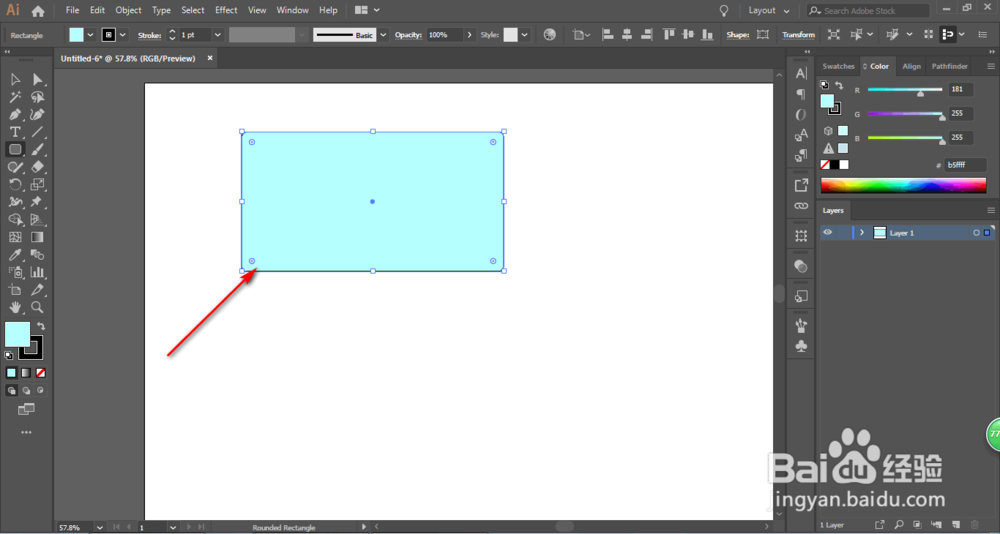
3、或者我们可以打开圆角矩形工具,点击画板,然后我们可以调整大小和角度。

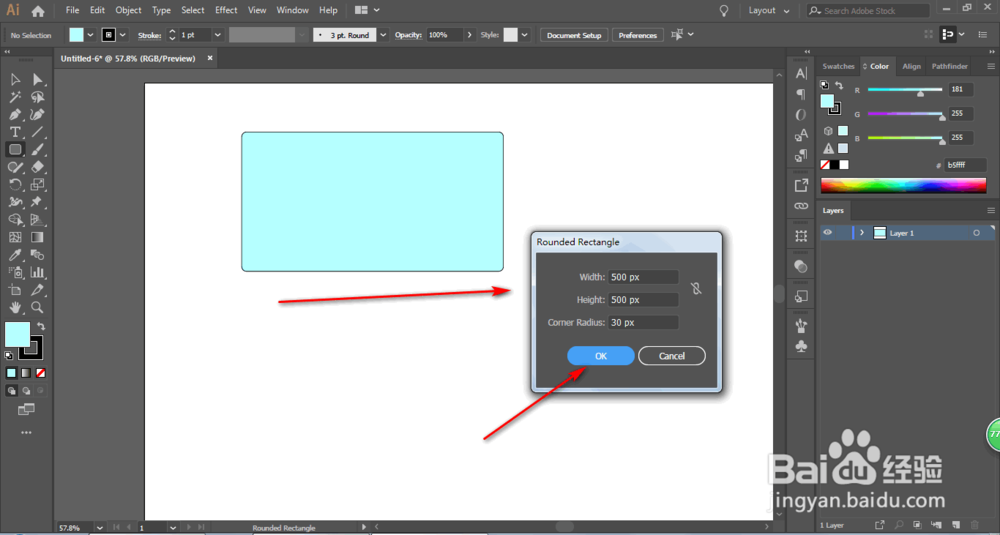
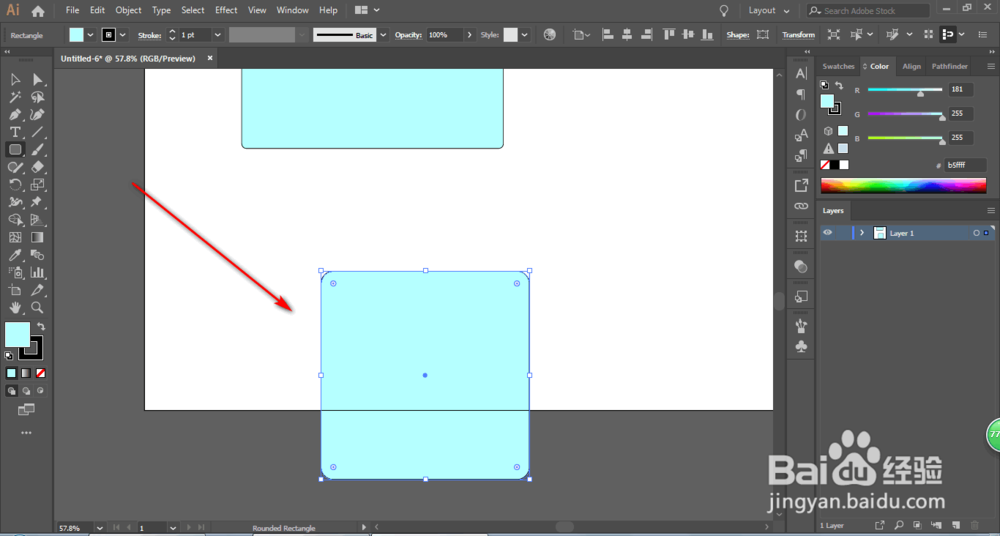
4、如果我们用矩形工具绘制长方形或者正方形,那么我们可以用直接选择工具,全选所有锚点,然后直接拖拉,这样就有圆角矩形。
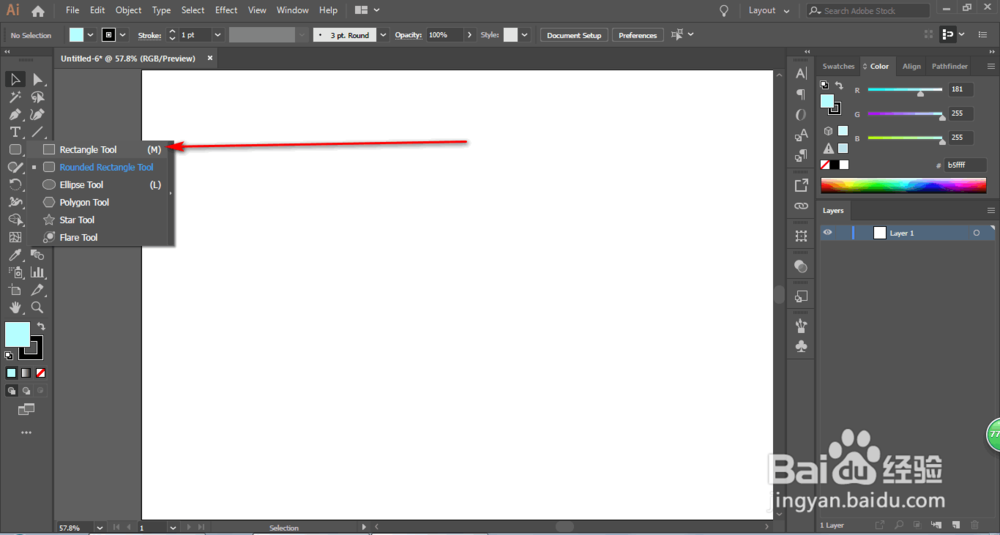
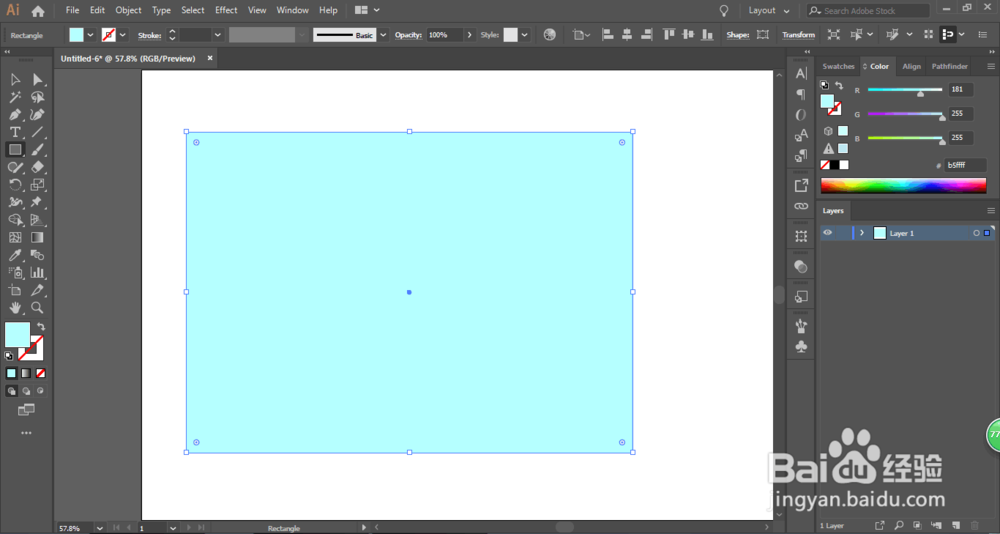
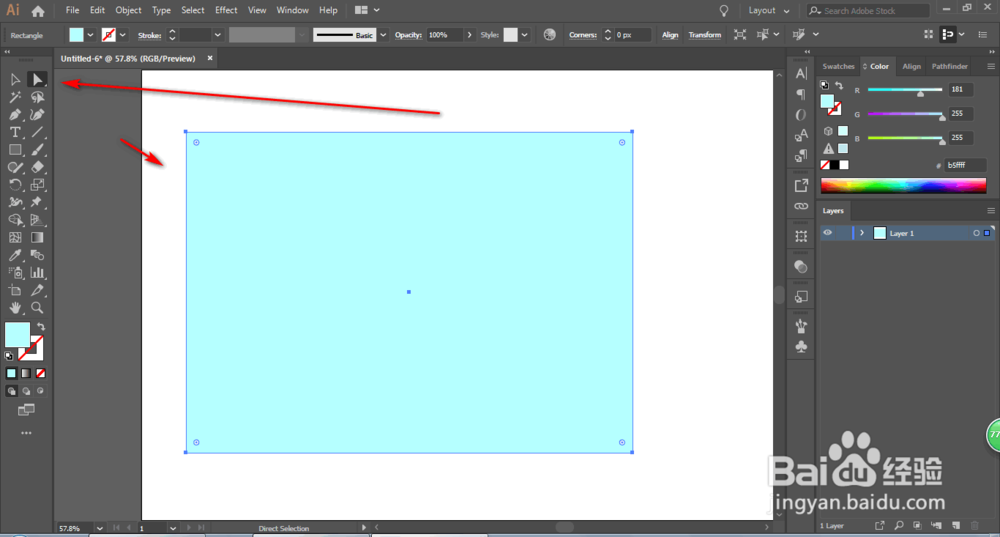

5、我们也可以在顶部这里边角设置数值。

6、我们也可以点击效果-风格化-圆角,然后可以直接设置角度。同样也是可以绘制圆角矩形的。

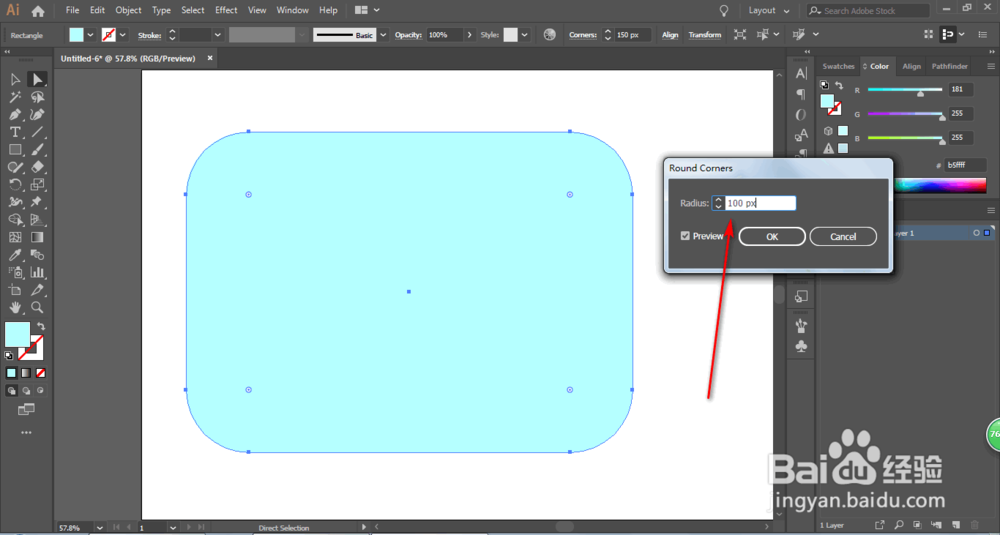
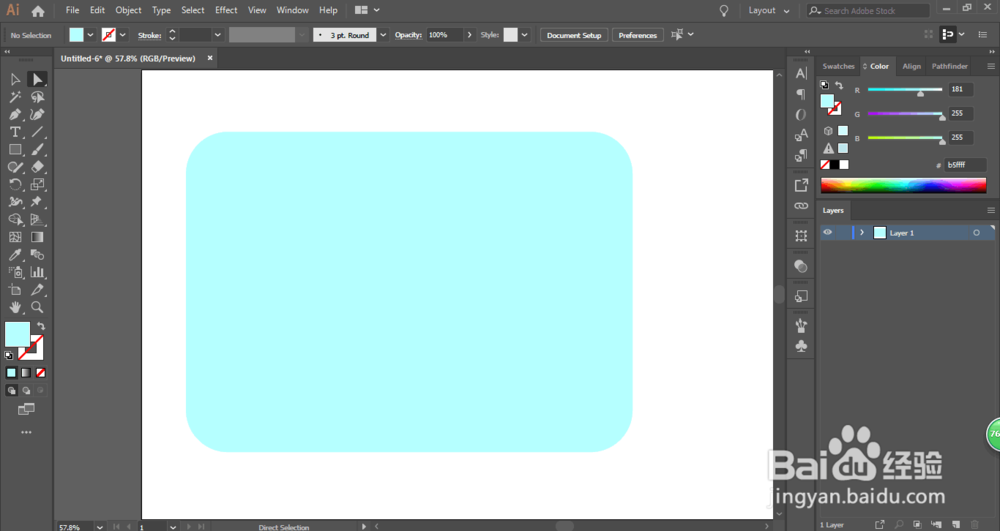
声明:本网站引用、摘录或转载内容仅供网站访问者交流或参考,不代表本站立场,如存在版权或非法内容,请联系站长删除,联系邮箱:site.kefu@qq.com。